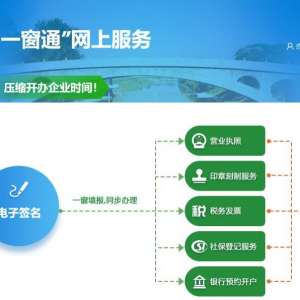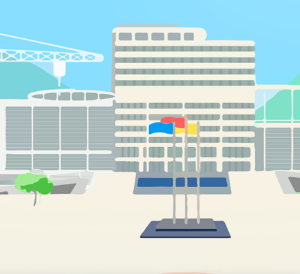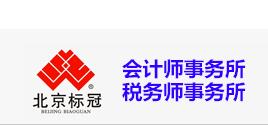广东省个体工商户变更
1 业务受理选择
点击【业务办理】目录下的【变更备案】模块,显示可办理业务,点击选择【个体工商户变更】进入业务办理页面。

办理模式分为无纸化模式和手写签名模式。

2 无纸化模式
无纸化模式的填报步骤分为六步,分别为:启动申请、填写申请材料、附件上传、执照领取、下载PDF文件,详细说明如下:
启动申请
输入工商统一信用代码、个体工商户名称、经营者证件号码才可启动个体工商户的变更。

填写申请材料
查看已设立个体工商户信息,根据需要在变更、备案事项填报栏目选择需要变更、备案的项目,点击变更进行调整。


附件上传
查看已设立个体工商户信息,根据需要在变更、备案事项填报栏目选择需要变更、备案的项目,点击变更进行调整。

执照领取
选择营业执照领取方式,具体有邮政邮寄以及自己前往窗口领取两种方式。
选择邮政快递需填写收件人信息。
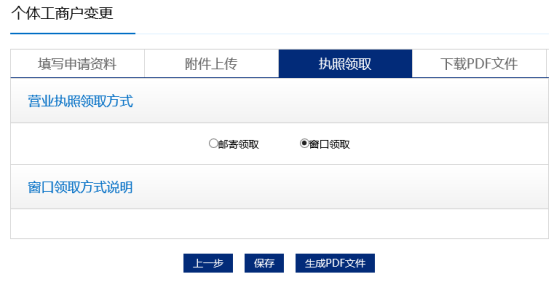
下载PDF文件
根据用户填写的信息自动生成PDF版本的申请表,供用户下载电子签名。
注:PDF文件需下载保存到电脑上,请记住保存地址,如若忘记可重新下载保存。
PDF电子签名详见附录章节-PDF电子签名操作。
提交申请
保证下载的PDF文件签名完成后,点击“上传并提交申请”,选择已签名完成的PDF文件,点击上传,上传成功后提示“提交成功”。


文件提示上传成功后,该业务的业务状态变成“已提交”。
3 手写签名模式
手写签名模式的填报步骤分为四步,分别为:启动申请、填写申请材料、材料提交、材料预览,详细说明如下:
启动申请、填写申请材料
名称查重、填写基本资料与无纸化模式操作一致,可参看上节中描述。
材料提交方式
选择核名纸质材料提交到工商局和新营业执照领取的的方式,具体有邮政快递以及自己前往窗口办理两种方式。
邮政快递方式需填写寄件人信息和收件人信息。

材料预览
可点击生成并下载PDF文件,打印后由申请人在相应的材料上手写签名并扫描上传至系统,或者将申请人按照工商部门规定提前准备好的申请材料扫描上传至系统。
上传分逐个上传和一次性上传。逐个上传是对照表格名称逐一上传,适用对于每份表格单独扫描文件;一次性上传适用将所有申请表格合成一份文件。
将业务需要上传的其他附件通过附件上传至系统。最后点击提交申请。

预审通过后
预审通过后,经办人需根据选择的材料提交方式将材料提交至窗口进行业务受理。